Xamarin.AuthをXamarin Components Storeからインストールする
Componentsフォルダを選択して、右側に設定ボタンをクリックするとコンテキストメニューが出てくるのでGet More Components...を選択します。

Xamarin Componentsのダイアログが表示されるので、右上の検索欄で「xamarin.auth」と入力します。Xamarin.Authが右側の検索結果に表示されます。
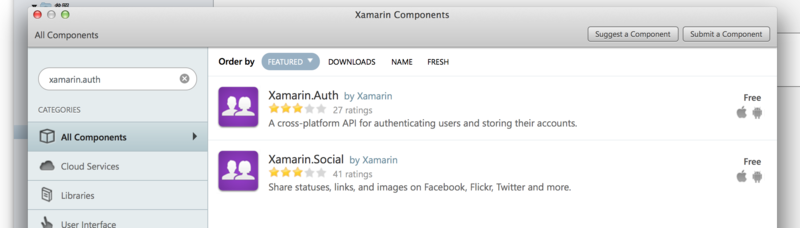
Add to Appボタンをクリックして、Xamarin.Authをインストールしておきます。

パスワードを保存する
// パスワードを Keychain に保存する var prop = new Dictionary<string, string>(); prop["password"] = "password"; var account = new Xamarin.Auth.Account("userName", prop); var store = Xamarin.Auth.AccountStore.Create(); store.Save(account, "serviceId");
Accountクラスでは、保存時に第2引数のpropというDictionaryをNSDataにシリアライズして保存しています。
パスワードを取り出す
var store = Xamarin.Auth.AccountStore.Create();
var account = store.FindAccountsForService("serviceId")
.SingleOrDefault();
関連記事
Xamarin.iOSを使ってアプリ開発する際に逆引きとしてお使いください。